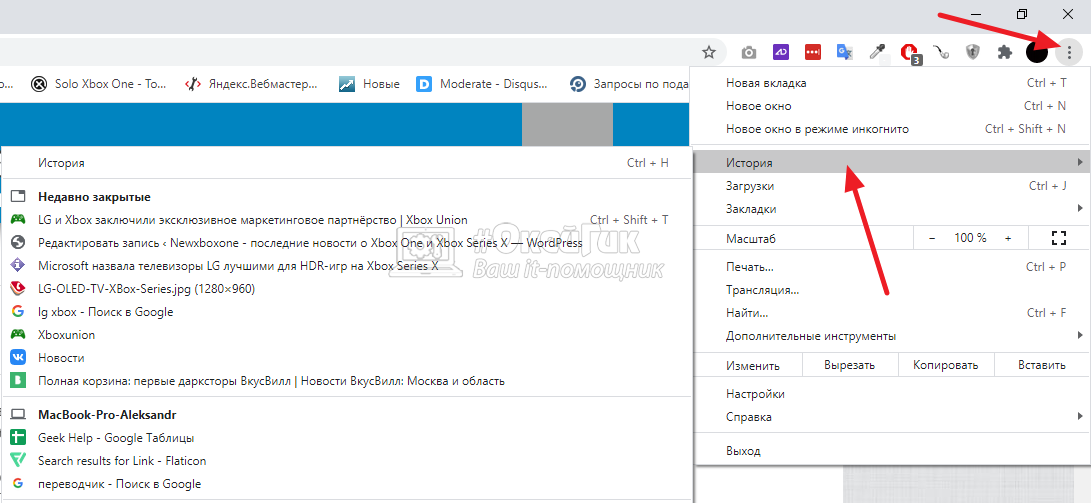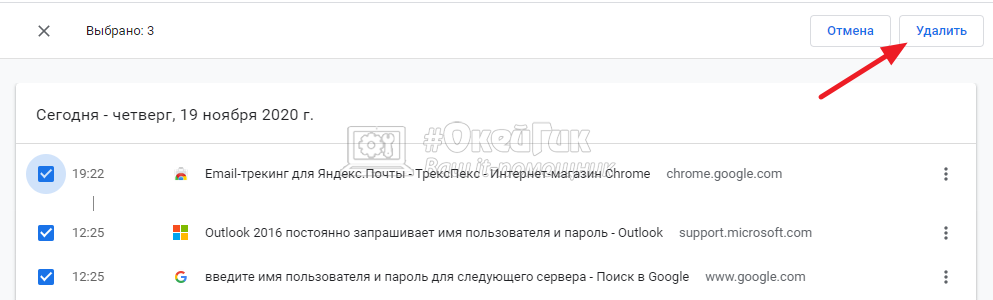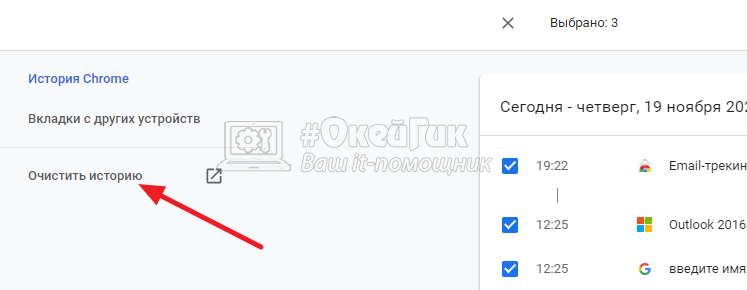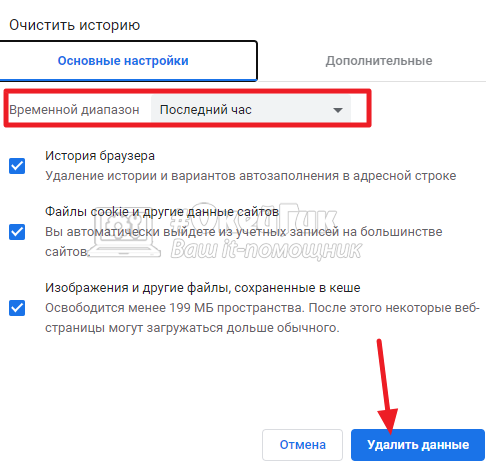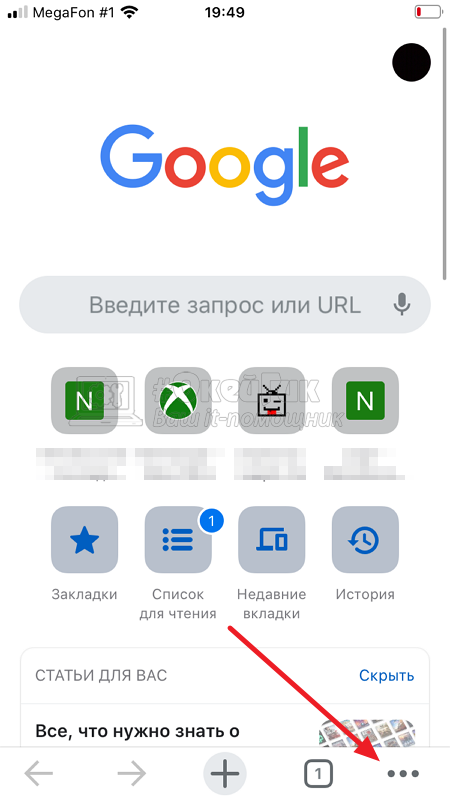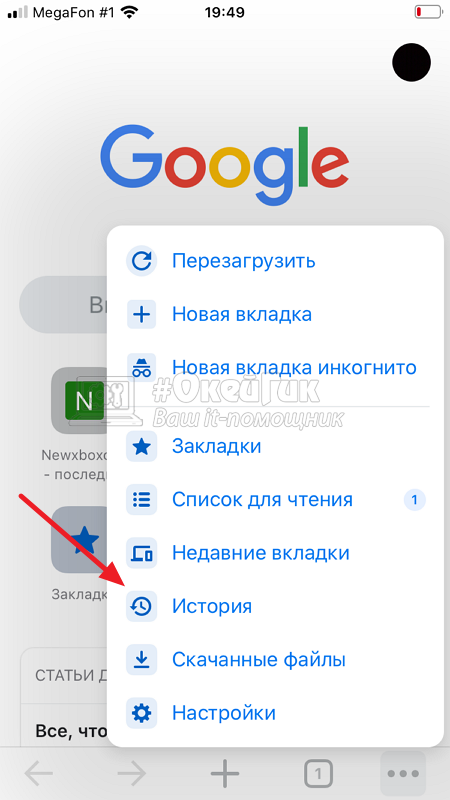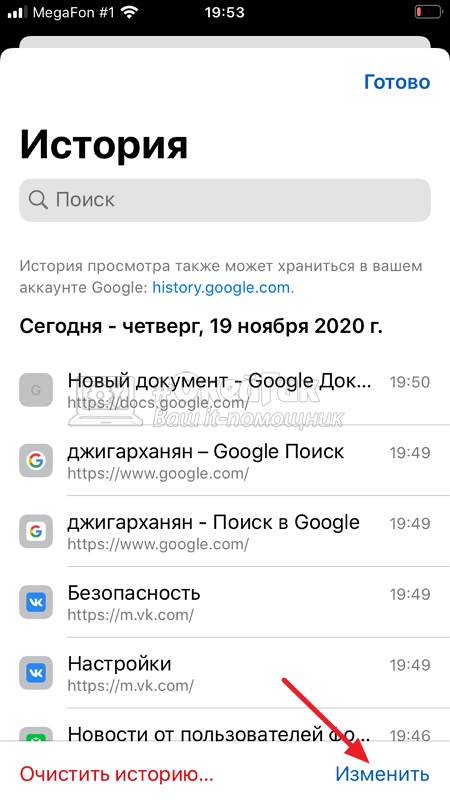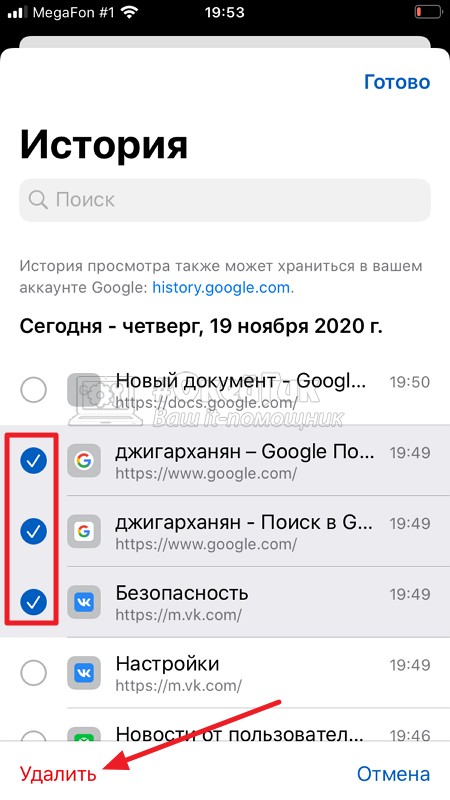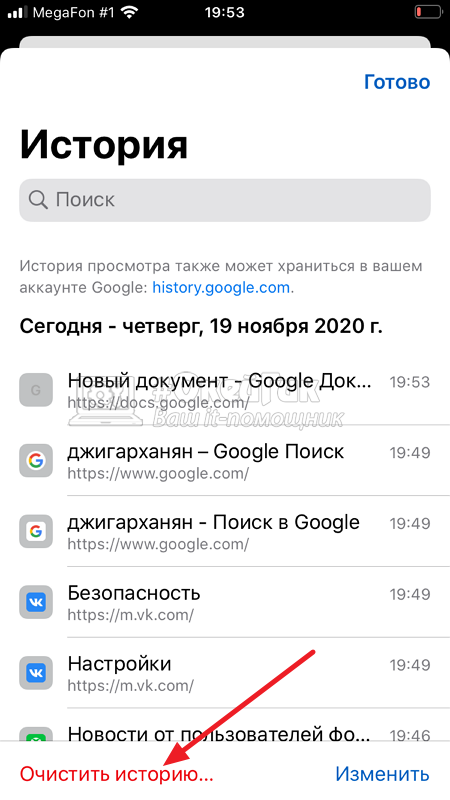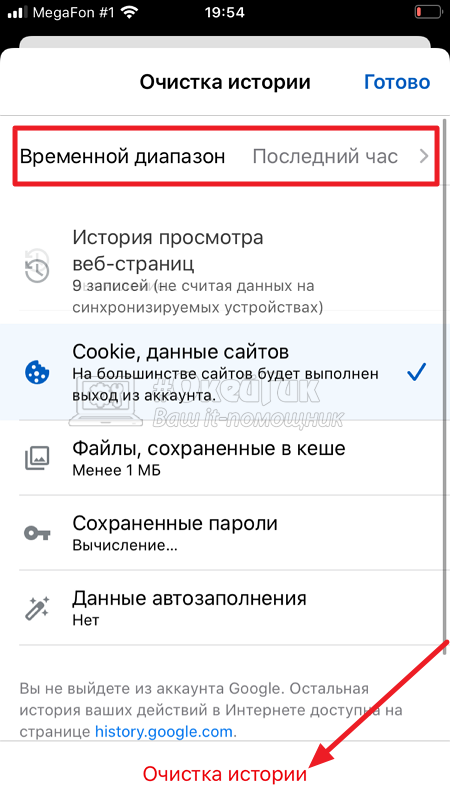Как удалить историю в Google Chrome
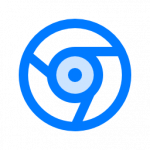
Оглавление: 1. Как удалить историю в Google Chrome на компьютере 2. Как удалить историю в Google Chrome на телефоне
Как удалить историю в Google Chrome на компьютере
Для перехода к истории посещений браузера Google Chrome, нажмите на три точки в правом верхнем углу экрана при открытом браузере. Появится меню. В нем есть раздел “История”. Здесь можно сразу увидеть список последних закрытых в браузере страниц, при этом на различных устройствах. Сверху есть пункт “История” — нажмите на него.
Вы окажетесь в списке всех страниц, которые посещали в последнее время. Выделите галочками страницы, которые нужно удалить из истории, и сверху появится меню, где нужно нажать “Удалить”.
После этого выбранные страницы будут удалены. Если требуется удалить историю полностью, нажмите в левом меню на пункт “Очистить историю”.
В новой вкладке откроются настройки браузера Google Chrome. Здесь нужно задать временной диапазон, за который нужно удалить историю и другие сохраненные данные, а также можно определить список данных, которые удалятся. Обратите внимание, что можно сверху переключиться на вкладку “Дополнительно”, где задаются детальные параметры. Определившись с данными к удалению, нажмите “Удалить данные”.
Сразу после этого данные будут удалены.
Как удалить историю в Google Chrome на телефоне
Как отмечалось выше, у Google Chrome на компьютере и телефоне, если пользователь авторизовался в браузере под одним аккаунтом, общая историю посещений. Это значит, что если удалить ее на одном устройстве, она удалится и на другом устройстве из памяти.
Чтобы удалить историю посещенных сайтов в Google Chrome на телефоне, запустите браузер и нажмите на 3 точки в правом нижнем углу.
Откроется меню. В нем нужно перейти в пункт “История”.
Чтобы удалить здесь отдельные пункты, нажмите на “Изменить”.
Теперь можно отметить страницы, которые нужно удалить из истории, и нажать “Удалить”.
Чтобы полностью удалить историю за определенный период, нажмите в левом нижнем углу на кнопку “Очистить историю”.
Откроется страница, где сверху нужно выбрать временной диапазон удаления, и далее нажать “Очистка истории”.
Подтвердите свое желание очистить историю посещений сайтов, и информация будет удалена.